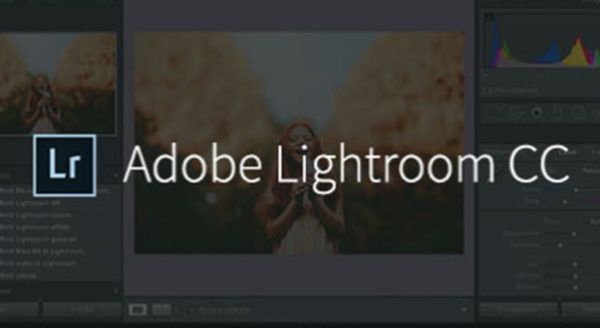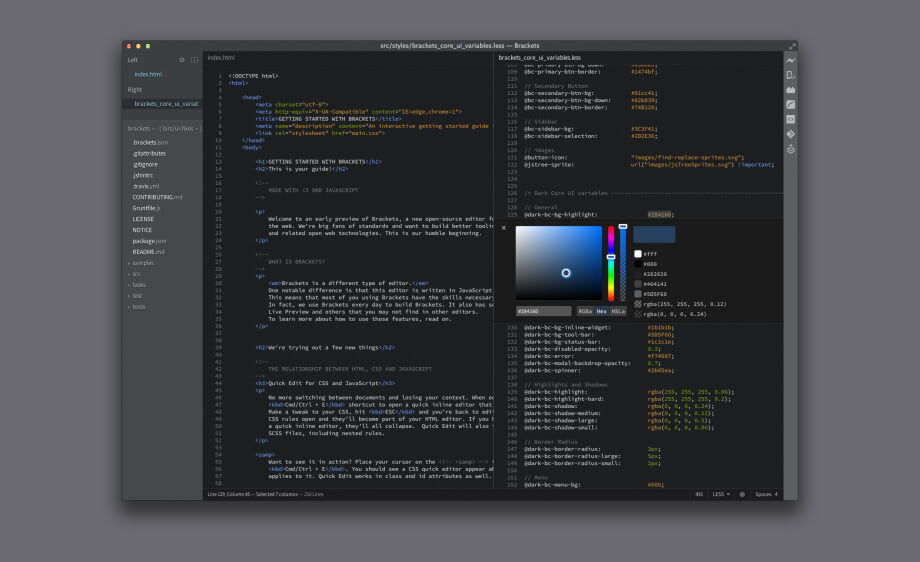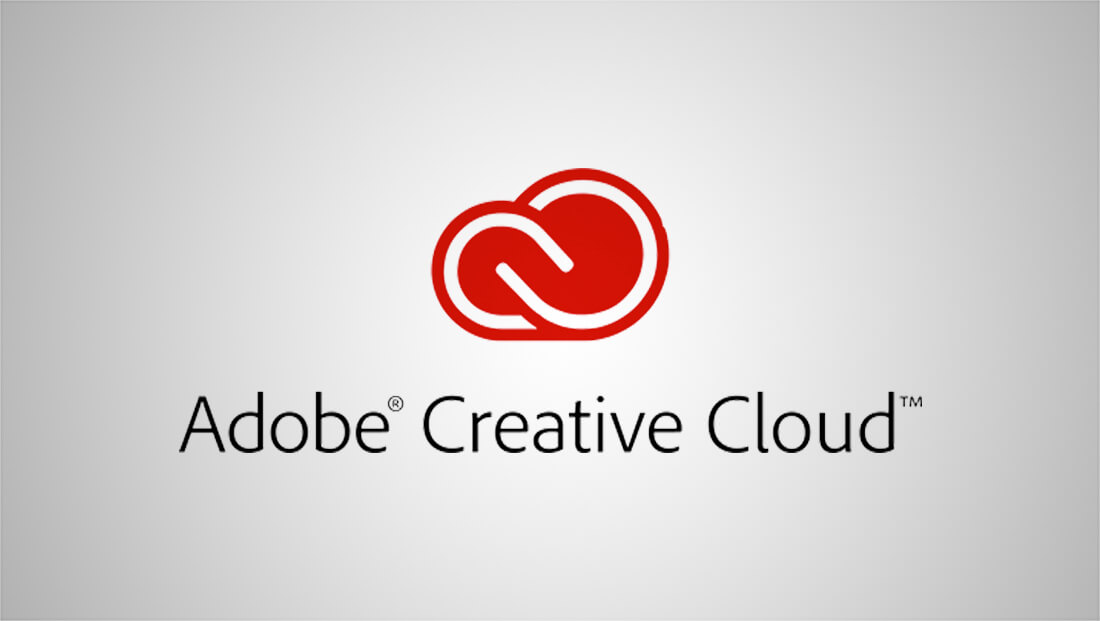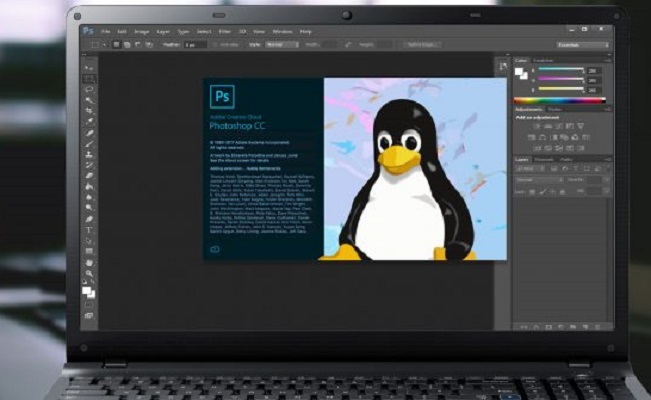Usate molto il software di fotoritocco di Adobe per modificare le vostre foto? In questo articolo abbiamo deciso di raggruppare i migliori preset Lightroom gratis da scaricare sul vostro computer in modo da semplificare il lavoro di modifica.
Premessa
Nelle prossime righe troverete ben 121 preset gratuiti utilizzabili all’interno di Adobe Lightroom per creare delle immagini davvero spettacolari. Tuttavia, vi spiegheremo prima come scaricare e installare il software e come installare gli stessi preset al suo interno.
Come scaricare e installare Adobe Lightroom su PC
I passaggi da compiere per scaricare e installare Adobe Lightroom sono davvero semplici. Aprite il browser predefinito sul vostro PC, collegatevi al sito Internet di Adobe e procedete con il download cliccando su Versione di prova gratuita presente in alto.
Attraverso la schermata che compare, premete sul pulsante Attiva Trial presente nel box dedicato a Lightroom in modo da attivare la versione di prova gratuita valida per 7 giorni. Al termine, si attiverà automaticamente il piano base dal costo di 12,19 euro al mese. In alternativa, potete acquistare gli altri piani disponibili oppure scegliere qualli dedicati ad aziende e studenti e docenti.
Nel passaggio successivo, inserite il vostro indirizzo e-mail nell’apposito campo e premete sul pulsante Continua. Fatto ciò, attraverso il menu a tendina presente sotto la dicitura Aggiungi metodo di pagamento, scegliete Carta di credito/debito o PayPal, compilate gli altri campi e pigiate su Avvia versione di prova gratuita/Continua con PayPal, a seconda del mezzo selezionato.
Come scaricare e installare i preset in Adobe Lightroom
Dopo aver installato correttamente il programma, adesso siete pronti per scaricare e installare i preset preferiti.
La prima operazione da fare è quella di cliccare sul preset desiderato. La maggior parte di quelli riportati vengono scaricati sotto forma di un archivio zip. Questo dovrà essere scompattato nella cartella preferita in modo da avere a portata di mano il file .lrtemplate che dovrà essere installato in Lightroom.
Nel passaggio successivo, aprite il software di Adobe e importate le foto che desiderate modificare. A questo punto, cliccate sul pannello Preset presente sulla parte di sinistra della finestra e aggiungete una nuova cartella in modo da organizzare al meglio i vari modelli. Per fare ciò, cliccate con il tasto destro del mouse sul pannello e scegliete la funzione per creare una nuova cartella dal menu che compare.
Dopo averla creata correttamente, fate click destro su di essa e scegliete Importa. Attraverso la finestra che compare, selezionate i preset scaricati dai link sottostanti e premete su Apri per impostarli correttamente in Adobe Lightroom.
Come applicare un preset Lightroom ad un’immagine
Una volta importati tutti i preset desiderati all’interno del programma, potete applicarli alle foto in maniera molto semplice. Premete su Effetti e cliccate sulla scheda Preset posta in basso. Qui troverete tutti i modelli che possono essere applicati alle immagini.
Preset Lightroom gratis: i migliori da scaricare
Dopo aver visto come scaricare e installare sia Adobe Lightroom che i preset e come applicarli correttamente alle immagini, di seguito vi elenchiamo i migliori disponibili al momento a seconda dei vostri gusti ed esigenze.
Matrimonio
- Wedding Lightroom Presets Collection
- Wedding Day
- Wedding Look
- Fashion
- Mad Dash
- Photography Concentrate
- The Quantum Collection
- PH The Weddings
- Fashion Vintage
- Vintage Wedding
- Color Pop
Bambini e famiglia
- Color Print Film
- Silky Smooth Skin
- MCP Mini Enlighten
- Desaturate Me
- Matt Kloskowski’s Spotlight
- Newborn Baby
- Sun Flare
- Silver Lining
- Rockwell Warm
Headshot
- Milky Noir
- Bad Ass Film Look
- CatchingSand Black and White Pack 1
- Hollywood
- Fashion Shot
- Urban Cool
- Summer Love
- Whitman Cinematic Warm
- Cinema Inspired
- Winter Holidays
- Orange Fade
- Yeah – High Contrast
- Asakusa
- Hipster
- Sharp Washed
- Hollywood Orange and Teal
- Goldy Browny Effect
- Street Photography
- Grungy Urban Portraits
- A Good One for Everything
Ritratti
- Soft & Light
- Faded Lead
- Shadow Crusher
- Cross Processed
- Organic Cross Processing
- Soft Golden Vintage
- Green Filter For Portraits
- Autumn Inspired
- Spring Color
Paesaggi
- Trey Ratcliff
- Cinematic HDR
- Black & White HDR
- Winter Wonderland
- Copper Tone Skin
- Mediterranean Scenes
- Film-Inspired
- Vibrant Landscape
- Vibrant Color HDR
- Vintage Film
- Clean Vintage
- Sharp Color Pop
- August Sunset
- XAnalog Basic
- Kelvin-Borders
- Bring the Color
- Old Polaroid
Natura
- Nicolesy’s Matte
- Holga
- Summer Theme
- Autumn Color Boost HDR
- Vintage Wash
- Basic Color Enhancement
- Frosty Kiss
- Island Breeze
- Cherry Blossom
- Elegant Fade
- Autumn Landscape
- Strong HDR
- Catch a Fire
- Faded Film Look
- Old Skool Toning
- Green
- Muted Tones
- Purple Haze
- Underwater
- Old Touch
Cibo
Auto
Edifici e architettura
- Grain and Film
- Kodachrome 25 Film
- Dawning
- NY Skyline
- The Look Of Beijing
- ON1 Signature Collection Vol. 1
- Analogue Love 1
- Christian Wolf’s Action
- Another World
Prodotti e fashion
- Fashion Darlings
- Fashion Look
- HDR
- Blondies and Brunettes
- Portrait Heinrich
- High Contrast Black & White
- Old Film
- Archived Grain
- BDP Glamour Look
- Almost Black and White
- Pencil Drawing
- Sin City
- Polaroid Style
- Cinematic Kit
- Warming Vignette
- Dust Storm
- John and Marcus Salvation
- Post-Apocalyptic
Dubbi o problemi? Ti aiutiamo noi!
Se vuoi rimanere sempre aggiornato, iscriviti al nostro canale Telegram e seguici su Instagram. Se vuoi ricevere supporto per qualsiasi dubbio o problema, iscriviti alla nostra community Facebook.